Využití iPadu: Kam zmizel veškerý můj úložný prostor?
Zatímco novější iPady mají dostatek úložného prostoru prostoru (modely základní úrovně mají 32 GB), je snadné zaplnit tablet širokým sortimentem aplikace pro produktivitu a zábavu k dispozici. Pokud máte starší tablet pouze s 16 GB úložištěm, dojde vám místo ještě rychleji.
Nastavení úložiště iPadu vám může sdělit, které aplikace zabírají nejvíce místa v úložišti, a ukázat vám, kolik místa využívají fotografie a videa. Poté je snazší vymazat úložiště v zařízení.
Tyto pokyny platí pro iPady s iOS 11 nebo novějším.
Jak zobrazit a vymazat úložiště na iPadu
Je snadné zkontrolovat, jak je úložiště iPadu přiděleno, a poté uvolnit místo.
-
Otevřete na iPadu aplikaci Nastavení a klepněte na Všeobecné.

-
Klepněte Úložiště iPadu.
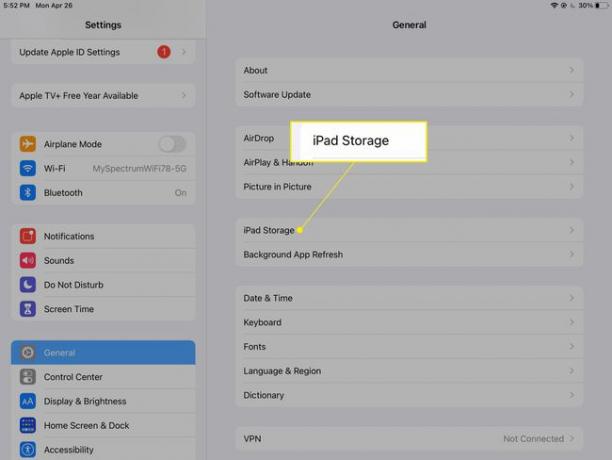
-
Sekce Storage ukazuje, kolik místa je využito s číselným a barevně odlišeným sloupcovým grafem.

Může trvat několik sekund, než iPad vypočítá a kategorizuje své úložiště.
-
Pod přehledem uvidíte doporučení pro uvolnění místa. Některé možnosti zahrnují kontrolu stažených videí a velkých příloh.

Může se vám také zobrazit doporučení nahrát fotky na iCloud.
-
Pod doporučeními uvidíte seznam nainstalovaných aplikací a množství místa, které každá zabírá. Ty větší jsou nahoře.
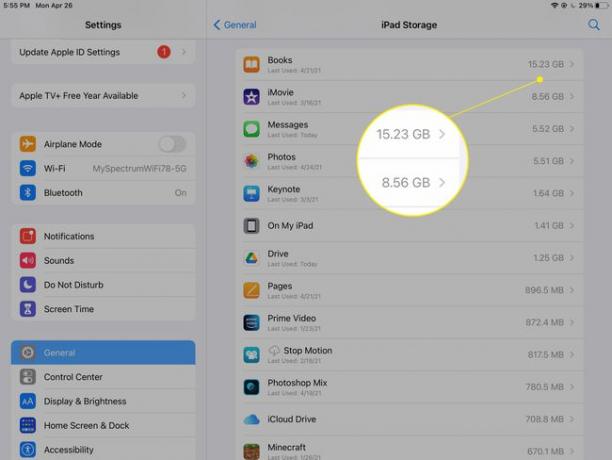
-
Klepnutím na aplikaci v tomto seznamu získáte podrobnější informace, jako je velikost aplikace a data. Aplikace jako Zprávy také zahrnují prostor používaný pro přílohy. The dokumenty obsahuje podrobnější rozpis využití úložiště aplikací.
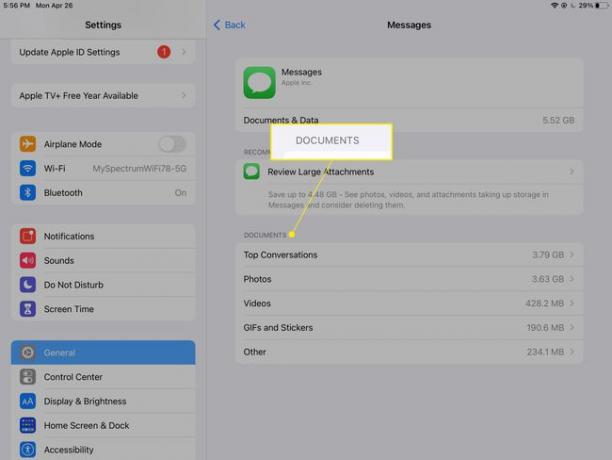
-
Chcete-li odstranit aplikaci, kterou nepoužíváte, klepněte na ni a potom klepněte na Smazat aplikaci. Chcete-li odstranit aplikaci, ale zachovat její data nedotčená, vyberte Stažení aplikace.
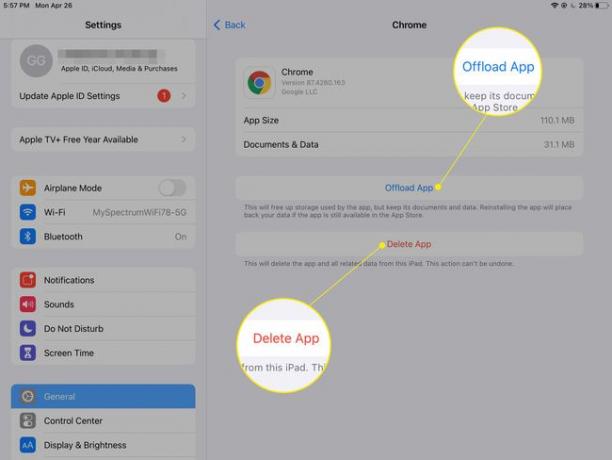
-
Chcete-li znovu nainstalovat aplikaci, kterou jste stáhli, vraťte se na tuto obrazovku a klepněte na Přeinstalujte aplikaci.

Další tipy, jak uvolnit úložný prostor
Jeden snadný způsob, jak uvolnit úložný prostor, je nainstalovat Dropbox, Disk Google nebo jiný služba cloudového úložiště. Poté můžete přesunout některé ze svých fotografií nebo domácích videí na cloudovou jednotku. Když chcete sledovat videa, streamujte je z online úložiště, aniž byste zabírali místo na iPadu.
Streamujte hudbu a filmy, které jste si zakoupili v iTunes ze svého stolního nebo přenosného počítače Domácí sdílení. Aby to fungovalo, musíte na svém domácím počítači povolit domácí sdílení.
Chcete-li ušetřit více místa, zvažte použití a streamovací hudební služba jako Pandora, Apple Music nebo Spotify místo toho, aby se stahovaly celé skladby.
